जब संगीत स्ट्रीमिंग की बात आती है, तो कुछ सेवाओं की पहुंच, अपील और विविधता है जो Spotify अपने उपयोगकर्ताओं को प्रदान करता है। कुछ उपयोगकर्ता Spotify का उपयोग कर रहे हैं क्योंकि यह पहली बार 2008 में लॉन्च हुआ था, समय के साथ उनका संगीत स्वाद विकसित हो रहा था। जिस तरह संगीत उद्योग बदल गया है, उसी तरह श्रोताओं के पास भी है।
आप अपने संगीत सुनने की आदतों से थोड़ा शर्मिंदा हो सकते हैं, लेकिन ऐसा न करें- अपने गुप्त शुक्रवार की रात को छिपाने का एक तरीका है किशोर पॉप अपने सार्वजनिक Spotify प्रोफ़ाइल को यथासंभव अनाम बनाकर रखें। यदि आप अपना Spotify उपयोगकर्ता नाम बदलना चाहते हैं, तो यहां आपको क्या करना है।

क्या आप अपना Spotify यूजरनेम बदल सकते हैं?
इससे पहले कि आप अपने उपयोगकर्ता नाम बदलने के लिए अपनी Spotify सेटिंग्स पर जाएं, सीमाओं को समझना महत्वपूर्ण है। आप वास्तव में अपने Spotify
उपयोगकर्ता नामको बदल नहीं सकते हैं, लेकिन आप जो कर सकते हैं वह Spotify मोबाइल ऐप में अपना
प्रदर्शन नामबदल सकता है, जो तब आपके सार्वजनिक Spotify प्रोफ़ाइल में दिखाई देगा ।
![]()
आंकड़ा>
यह परिवर्तन संपूर्ण रूप से आपके खाते पर लागू होगा, जिसका अर्थ है कि आपका अपडेटेड डिस्प्ले नाम Spotify वेब प्लेयर में, Spotify डेस्कटॉप ऐप में, और आपकी जनता में आपकी प्रोफ़ाइल पर दिखाई देगा। प्रोफ़ाइल जिसे अन्य लोग देख सकते हैं। यह वह नाम होगा जिसे आप और अन्य लोग देखेंगे जब आप उदाहरण के लिए सहयोगी प्लेलिस्ट बनाते हैं, तो आप वेब या डेस्कटॉप इंटरफ़ेस का उपयोग करके एक कस्टम डिस्प्ले नाम नहीं जोड़ सकते हैं, लेकिन आप विकल्प के रूप में Spotify को अपने फेसबुक अकाउंट से लिंक कर सकते हैं। यह आपके प्रदर्शन नाम के परिणामस्वरूप आपके Facebook प्रोफ़ाइल पर उपयोग किए गए नाम का उपयोग करने के लिए अद्यतन करेगा।
अपने Spotify प्रोफ़ाइल के लिए मैन्युअल रूप से प्रदर्शन नाम सेट करने के लिए, आपको Spotify मोबाइल ऐप का उपयोग करके ऐसा करना होगा। ये चरण केवल मानक Spotify उपयोगकर्ताओं के लिए प्रासंगिक हैं। यदि आप किड्स ऐप के लिए Spotify का उपयोग कर रहे हैं, तो आप बदले में माता-पिता की सेटिंगक्षेत्र में ऐप का उपयोग करके बच्चों के लिए प्रदर्शन नाम बदल सकते हैं।
ये चरण। Android, iPhone और iPad उपयोगकर्ताओं के लिए समान, Spotify इंटरफ़ेस सभी प्लेटफार्मों के समान है।

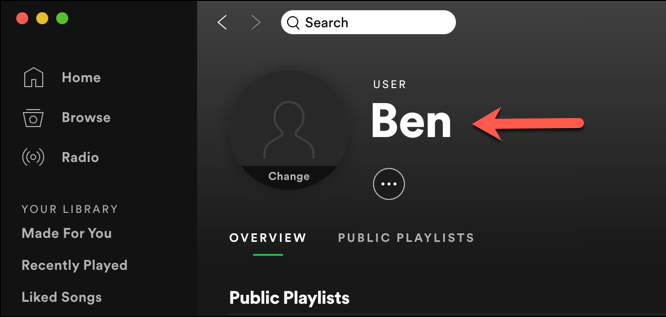 आंकड़ा>
आंकड़ा>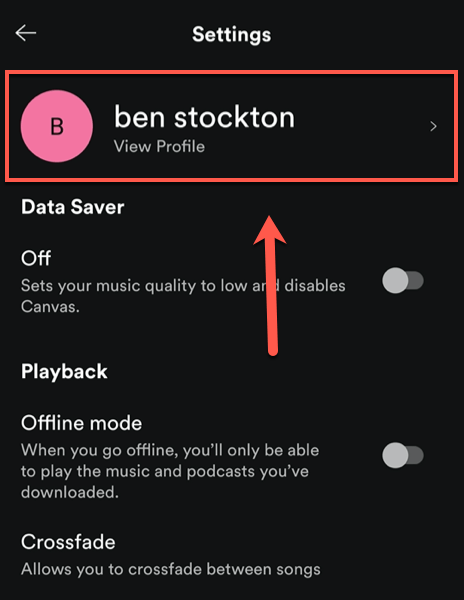 आंकड़ा>
आंकड़ा>


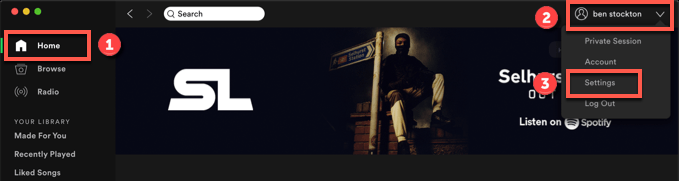 आंकड़ा>
आंकड़ा>



